Как вывести на печать карточку поставщика и журнал поставщиков
Для печати карточки поставщика нажмите на кнопку "Карточка" с изображением принтера в правой нижней части карточки поставщика.
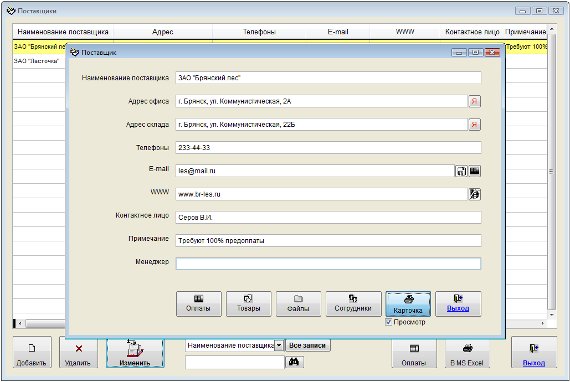
Увеличить изображение
В случае, если галочка "Просмотр" установлена, откроется окно предварительного просмотра - "Конструктор отчетов".
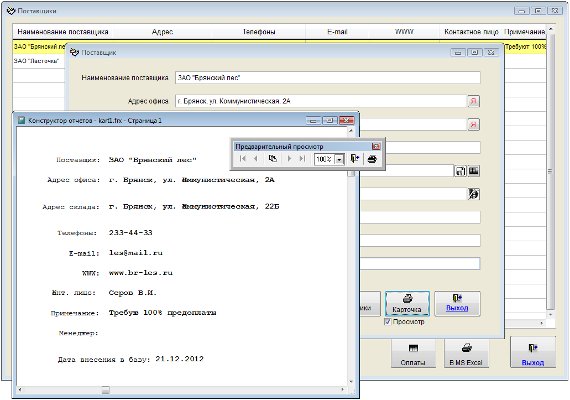
Увеличить изображение
Для вывода карточки на печать нажмите на кнопку с изображением принтера на панели "Предварительный просмотр".
Карточка будет распечатана на принтере, который настроен в Windows по умолчанию.
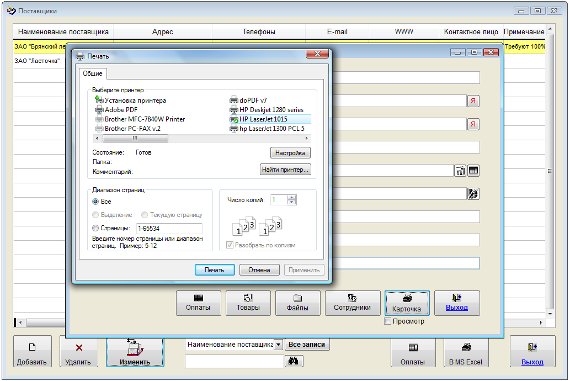
Увеличить изображение
В случае, если галочки "Просмотр" отключена, при нажатии на кнопку "Печать карточки" откроется окно выбора принтера.
Выберите нужный принтер, установите количество копий и нажмите на кнопку "Печать".
Карточка будет распечатана на выбранном принтере.
В случае, есть будет выбран принтер Adobe PDF (данный принтер появляется при установленном Adobe Acrobat), карточку будет предложено сохранить в виде файла формата PDF.
4.2.9.1. Как сохранить в формате PDF нередактируемый отчет
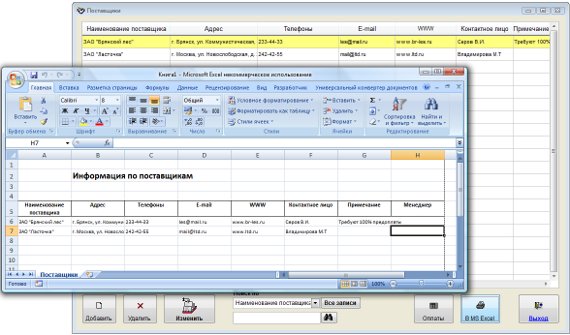
Увеличить изображение
Для печати журнала поставщиков нажмите на кнопку с изображением принтера в журнале поставщиков.
Предварительно можно сделать поиск по журналу поставщиков.
Список поставщиков будет выведен в установленный Microsoft Excel либо при соответствующей настройке в OpenOffice Calc.
Для вывода на принтер используйте пункт меню Печать в соответствующем редакторе.
Скачать программу «Клиенты 3.0.5 Проф»
Документация программы «Клиенты 3.0.5 Проф»
Как установить программу «Клиенты 3.0.5 Проф»
